Der Batteriesparmodus kann verwendet werden, um Energie zu sparen, wenn die Batterie des Systems fast leer ist. Nehmen wir an, wir haben einen langen Tag und möchten den Akku effizient nutzen, da der Zugang zur Stromversorgung begrenzt ist. In solchen Zeiten können wir den Energiesparmodus verwenden. Wenn sich das System im Energiesparmodus befindet, werden einige der Einstellungen im System geändert. Bedeutende sind:
- Helligkeit des Systems verringert sich automatisch
- Hintergrund-Apps werden leistungsgedrosselt (Sie würden den Energiesparzustand der CPU verwenden)
- Push-Benachrichtigungen sind deaktiviert
- Updates für Anwendungen aus dem Windows Store werden nicht durchgeführt.
Methode 1: Der Standard und einfachste Weg
Aktivieren des Energiesparmodus:
Standardmäßig wird der Energiesparmodus aktiviert, wenn das System 20 % seiner Akkulaufzeit erreicht.
Deaktivieren des Energiesparmodus:
Wenn wir das Ladekabel an das System anschließen, wird der Energiesparmodus deaktiviert.
Methode 2: Verwenden des Batteriesymbols in der Taskleiste
Aktivieren des Energiesparmodus:
Schritt-1: Klicken Sie auf das Batteriesymbol in der unteren rechten Ecke der Taskleiste.
Schritt-2: Im Popup-Fenster,
- Ziehen Sie die Leiste und legen Sie sie ab bis zum ende das sagt Beste Akkulaufzeit wie im Bild unten gezeigt.
- Als Bestätigung, dass der Energiesparmodus aktiviert ist, können wir folgende Änderungen sehen:
- EIN - Blatt wie Symbol erscheint auf der Batterie
- B – Power-Modus (auf Akku) zeigt an Batteriesparmodus
- C – Grünes Blatt wie Symbol erscheint auf dem Batteriesymbol in der Taskleiste

Deaktivieren des Energiesparmodus:
Schritt-1: Drücken Sie auf das Batteriesymbol in der Taskleiste
Schritt-2: Im Popup-Fenster,
- Ziehen Sie die Leiste und legen Sie sie ab gegen ende sagt das Beste Leistung.
- Beachten Sie, dass die blattähnliches Symbol wird nicht auf der Batterie angezeigt mehr und auch die Der Status des Energiemodus (auf Batterie) hat sich geändert.

Methode 3: Vom Action Center
Aktivieren des Energiesparmodus:
Schritt-1: Drücken Sie Windows+A Schlüssel zusammen, um die. zu öffnen Aktionszentrum
Schritt-2: Im erscheinenden Fenster, Drücken Sie auf die Energiespartaste.
Der Status Auf auf der Taste einige Sekunden lang angezeigt, um anzuzeigen, dass der Energiesparmodus eingeschaltet ist.

Deaktivieren des Energiesparmodus:
Schritt-1: Drücken Sie Windows+A Schlüssel zusammen, um die. zu öffnen Aktionszentrum
Schritt-2: Im erscheinenden Fenster, Drücken Sie auf die Batteriespartaste.
Der Status aus wird einige Sekunden lang auf der Taste angezeigt, um anzuzeigen, dass der Energiesparmodus ausgeschaltet ist.
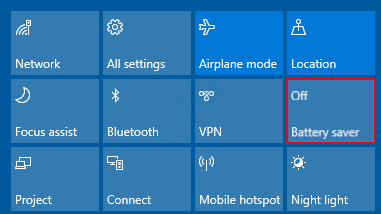
Methode 4: Konfigurieren des Energiesparmodus
Öffnen Fenster ausführen indem du hältst Windows+R Tasten zusammen und tippen ms-Einstellungen: Batteriesparmodus

Aktivieren des Energiesparmodus:
Im Einstellungsfenster,
- Schalten Sie die Schaltfläche um um den Energiesparmodus einzuschalten
- Standardmäßig wird dieser Modus aktiviert, wenn der Akku 20% erreicht. Falls wir den Akku effizient nutzen möchten, wenn er beispielsweise 50% erreicht, können wir dies tun, indem wir Wählen Sie den geeigneten Wert aus dieser Dropdown-Liste aus.
- Optional können wir Tick die Möglichkeit zu Geringere Bildschirmhelligkeit im Energiesparmodus.
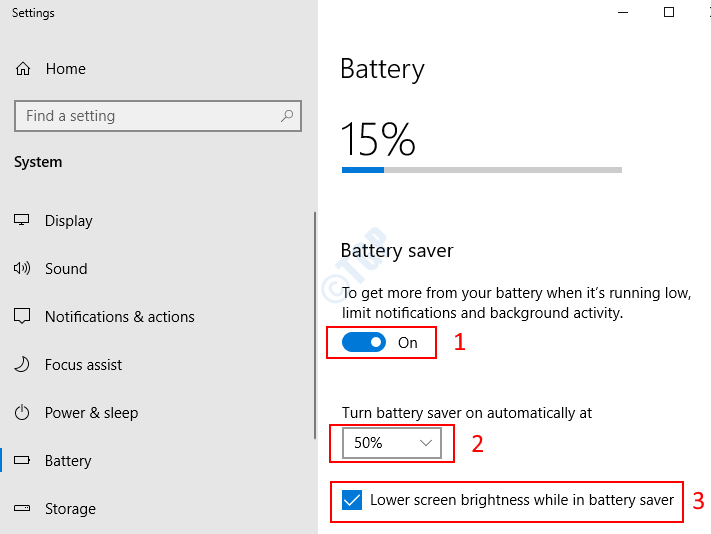
Deaktivieren des Energiesparmodus:
Schalten Sie im Einstellungsfenster die Schaltfläche um, um den Energiesparmodus auszuschalten.

Methode 5: Verwenden der Befehlszeile
Öffne das Fenster ausführen von Holding Windows+r zusammen, tippe cmd und drücke OK

Aktivieren des Energiesparmodus:
Geben Sie in der Eingabeaufforderung Folgendes ein:
powercfg /setdcvalueindex scheme_current sub_energysaver esbattthreshold
Beispiele:
- Wenn wir das einschalten wollen Batteriesparmodus immer , der Befehl lautet:
powercfg /setdcvalueindex scheme_current sub_energysaver esbattthreshold 100
- Wenn wir das einschalten wollen Energiesparmodus Nie , der Befehl lautet:
powercfg /setdcvalueindex scheme_current sub_energysaver esbattthreshold 50
Lassen Sie uns nun den Batteriesparmodus auf 100% konfigurieren und dasselbe überprüfen. Sehen Sie sich den folgenden Schnappschuss für mehr Klarheit an:

Um die Änderungen zu überprüfen, gehen Sie zum Einstellungsfenster (Folgen Sie Methode 4).
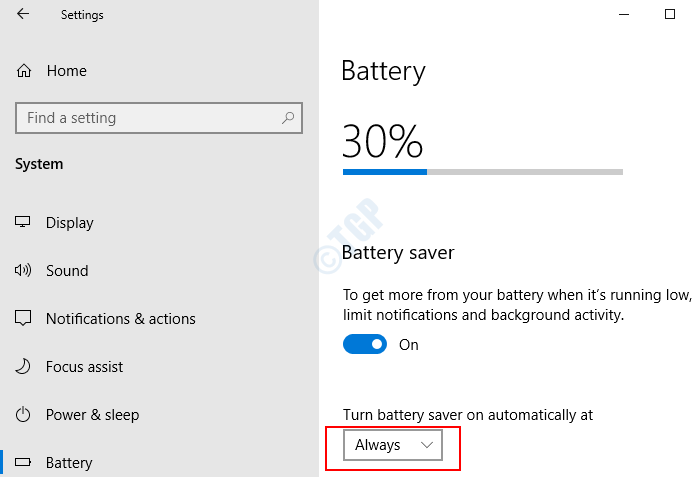
HINWEIS: Die Änderungen sind nicht sichtbar, wenn das Batteriesymbol in der Taskleiste aktiviert ist.
Deaktivieren des Energiesparmodus:
Wenn wir das ausschalten wollen Energiesparmodus , der Befehl lautet:
powercfg /setdcvalueindex scheme_current sub_energysaver esbattthreshold 0
Das ist alles. Hoffe das hilft.


